Het apparaat reinigen
ID veelgestelde vraag: 8200944400
Release datum: 10 september 2010
Oplossing
De buitenkant van het apparaat reinigen
Reinig de buitenkant van het apparaat en de ventilatieopeningen.
1. Schakel het apparaat uit en koppel het netsnoer los.
2. Reinig de buitenkant van het apparaat met een zachte doek die u hebt bevochtigd met water of een mild, verdund schoonmaakmiddel en daarna goed hebt uitgewrongen.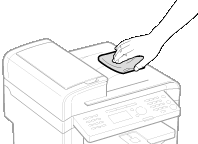
3. Wacht tot de printer helemaal droog is, voordat u de stekker weer in het stopcontact steekt en het apparaat inschakelt.
De binnenkant reinigen
Reinig het afdrukgebied regelmatig om te voorkomen dat tonerpoeder en papierstof zich in het apparaat ophopen.
1. Schakel het apparaat uit en koppel het netsnoer los.
2. Houd het bedieningspaneel vast.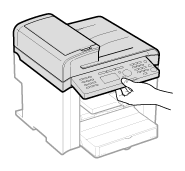
3. Breng het scanplatform omhoog.
NOTE
Als u het scanplatform niet kunt optillen
- Zorg ervoor dat de documentinvoer of glasplaat volledig is gesloten.
- Probeer niet het scanplatform met geweld op te tillen, want dit kan het apparaat beschadigen.
* Als u dikke documenten zoals een boek op de glasplaat plaatst, kan de documentinvoer of de klep van de glasplaat mogelijk niet volledig worden gesloten. Verwijder de documenten.
4. Pak de handgreep aan de linkervoorzijde van de tonerklep vast.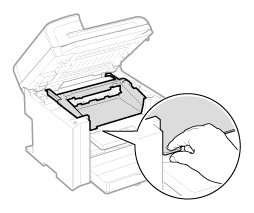
5. Open de tonerklep.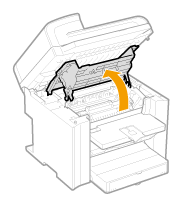
6. Verwijder de tonercartridge.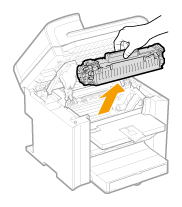
7. Verwijder toner of papierresten uit de binnenkant van het apparaat met een schone, zachte, droge en pluisvrije doek.
8. Plaats de tonercartridge.
Plaats de nokken (A) aan beide zijden van de tonercartridge in de openingen aan beide zijden van het apparaat en schuif de tonercartridge in het apparaat tot de tonercartridge tegen de achterzijde van het apparaat komt.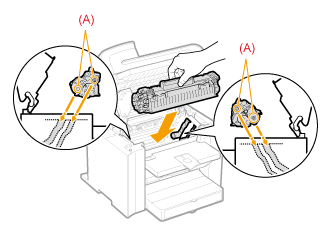
9. Sluit de tonerklep.
NOTE
Als u de tonerklep niet kunt sluiten
- Controleer dat de tonercartridge correct in het apparaat is geplaatst.
- Probeer niet de tonerklep met geweld te sluiten, want dit kan het apparaat beschadigen.
10. Laat het scanplatform zakken.
11. Steek de stekker weer in het stopcontact en schakel het apparaat in.
Reinigen van de fixeereenheid
In de volgende gevallen kan de fixeereenheid vuil zijn. Reinig de fixeereenheid- Als er zwarte strepen op het afgedrukte papier voorkomen
- Als een tonercartridge wordt vervangen
1. Druk op [  ] (Menu).
] (Menu).
2. Druk op [  ] of [
] of [  ], selecteer <Aanpassen/Onderhoud> en druk daarna op [OK].
], selecteer <Aanpassen/Onderhoud> en druk daarna op [OK].
3. Druk op [  ] of [
] of [  ], selecteer <Reinig fixeereenheid> en druk daarna op [OK].
], selecteer <Reinig fixeereenheid> en druk daarna op [OK].
4. Plaats normaal A4-papier in de handinvoer en druk op [OK].
Het reinigingsproces wordt gestart. Het reinigen duurt ongeveer 90 seconden.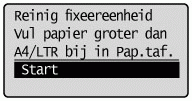
* U kunt het beste normaal papier plaatsen wanneer u de fixeereenheid reinigt.
NOTE
Als het reinigen niet wordt gestart
- Als er taken in het geheugen zijn opgeslagen, is deze functie niet beschikbaar.
5. Druk op [  ] (Menu) als u het menuscherm wilt sluiten.
] (Menu) als u het menuscherm wilt sluiten.
De glasplaat reinigen
Volg deze procedure wanneer u de glasplaat en het oppervlak onder de documentinvoer wilt reinigen.
1. Schakel het apparaat uit en koppel het netsnoer los.
2. Open de documentinvoer of de klep van de glasplaat.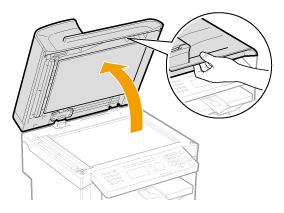
3. Reinig de glasplaat en het onderste oppervlak van de documentinvoer of de klep van de glasplaat.
(1) Reinig de gebieden met een met water bevochtigde doek.
(2) Wrijf het scangebied droog met een zachte, droge doek. 
4. Open de documentinvoer of de klep van de glasplaat.
5. Steek de stekker weer in het stopcontact en schakel het apparaat in.
De documentinvoer reinigen (alleen MF4580dn/MF4570dn/MF4550d/MF4450/MF4430)
Als documenten zwarte strepen vertonen of vuil blijken te zijn nadat u de documentinvoer hebt gebruikt voor scannen, is de rol in de documentinvoer mogelijk vuil. Reinig het scan-gedeelte van de documentinvoer en de rol.
1. Schakel het apparaat uit en koppel het netsnoer los.
2. Open het deksel van de documentinvoer.
MF4580dn 

 MF4570dn/MF4550d/MF4450/MF4430
MF4570dn/MF4550d/MF4450/MF4430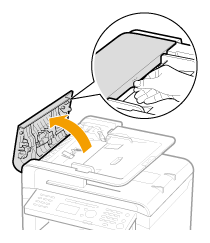

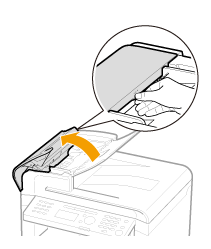
3. Reinig de rollen (A) in de documentinvoer met een goed uitgewrongen doek die is bevochtigd met water. Veeg het gedeelte vervolgens droog met een zachte, droge doek.
MF4580dn 

 MF4570dn/MF4550d/MF4450/MF4430
MF4570dn/MF4550d/MF4450/MF4430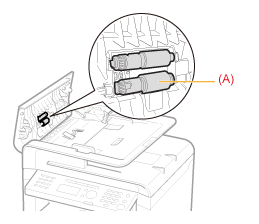

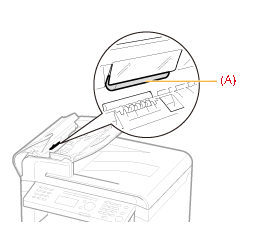
4. Sluit het deksel van de documentinvoer.
5. Steek de stekker weer in het stopcontact en schakel het apparaat in.
Voorzorgsmaatregelen bij het reinigen van het apparaat
Controleer het volgende, voordat u het apparaat reinigt.- Controleer dat er geen taken zijn opgeslagen in het geheugen, zet vervolgens het apparaat uit en koppel het netsnoer los.
- Gebruik een zachte doek zodat krassen op de onderdelen worden voorkomen.
- Gebruik voor het reinigen geen tissue-papier, papieren handdoeken of soortgelijke materialen. Deze kunnen aan de onderdelen blijven kleven en statische elektriciteit veroorzaken.
ATTENTION
Voorzorgsmaatregelen bij het reinigen van de documentinvoer
- Maak de doek niet te vochtig, omdat anders het document kan scheuren of er schade aan het apparaat kan ontstaan.
Voorzorgsmaatregelen voor het sluiten van de documentinvoer of de glasplaat
- Let op dat uw vingers niet bekneld raken.
Raak de fixeereenheid (A) niet aan.
- Als u de fixeereenheid (A) aanraakt, kan dit brandwonden veroorzaken omdat deze erg heet wordt tijdens het gebruik.
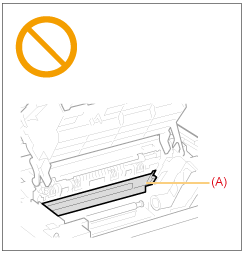
Als toner op uw handen of kleding komt
- Als uw handen of kleding in aanraking komen met toner, moet u deze er onmiddellijk met koud water afwassen.
- Als u met warm water wast, hecht de toner zich en kunt u de tonervlekken niet meer verwijderen.
IMPORTANT
Raak de overdrachtsrol (A) niet aan.
- Het apparaat kan beschadigd raken als u de overdrachtsrol (A) aanraakt.
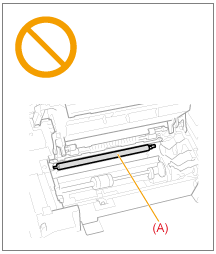
NOTE
Faxen versturen of ontvangen
- Als de stekker van het apparaat uit het stopcontact is gehaald, kan het apparaat geen faxen versturen of ontvangen.
Als er nog gegevens moeten worden afgedrukt
- De gegevens worden verwijderd als u het apparaat uitschakelt.
De gegevens die in het geheugen zijn opgeslagen, gereserveerde verzendgegevens, enzovoort.
- Deze gegevens kunnen ongeveer 5 minuten nadat de stekker van het apparaat uit het stopcontact is gehaald, worden bewaard. Raadpleeg het volgende, als u wilt zien welke taken zich in het geheugen bevinden.
[ Documenten in het geheugen controleren en beheren ]
Geschikte modellen
- i-SENSYS MF4410
- i-SENSYS MF4430
- i-SENSYS MF4450
- i-SENSYS MF4550d
- i-SENSYS MF4570dn
- i-SENSYS MF4580dn